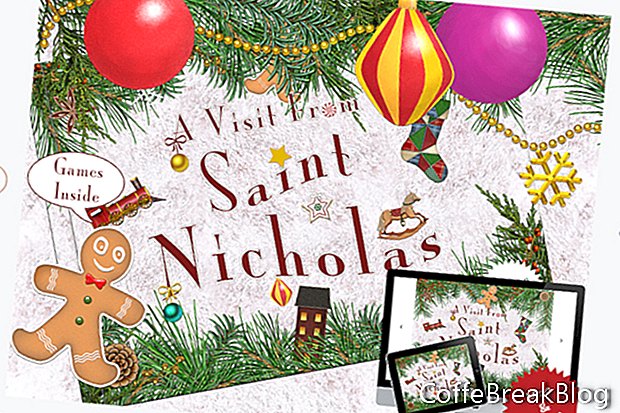Pievienojot tekstu savai lapai iBooks Author
R, jums ir daudz stila iespēju. Tomēr, ja jums ir vairāk teksta, nekā var ietilpt lapā, lasītājam ir nepieciešams veids, kā lasīt visu tekstu. Viens veids, kā to izdarīt, ir izmantot iBooks Autora sānjoslas ritjoslas logrīku. Mēs visi zinām, kā darbojas ritjosla. Vēl viena iespēja ir Keynote izveidot mini slaidrādi
R un eksportējiet to kā HTML logrīku iBooks Author.
Šajā apmācībā mēs izveidosim divu slaidu logotipu Keynote iBooks Author. Katrā slaidā būs puse no mūsu grāmatas lapas teksta un interaktīvās bultiņas ikona, lai pārvietotos starp slaidiem. Kā jūs varētu gaidīt, pirmajā slaidā būs bultiņa, kas, noklikšķinot, parādīs otro slaidu. Otrā slaida bultiņa atkal parādīs pirmo slaidu.
Pēc neliela eksperimenta es atklāju, ka 550 x 400 pikseļu slaidis aptvers pusi no iBA ainavas izkārtojuma lapas. Tomēr atkarībā no jūsu mākslas darba jūsu lapai var būt nepieciešams atšķirīga izmēra slaids.
Atveriet Keynote un sāksim darbu.
- Sāksim ar vienkāršu tēmu. Motīvu atlasītājā izvēlieties veidni Balta.
- Mēs nevēlamies, lai slaidā tiktu izmantoti noklusējuma teksta lodziņi. Tātad, atlasiet tos abus un izdzēsiet.
- Mums jāmaina arī slaidu izmēri, lai tie ietilptu mūsu iBA grāmatas lapā. Lai atvērtu sadaļu Dokuments, labajā rūtī noklikšķiniet uz cilnes Dokuments. Iestatiet slaida lielumu uz Pielāgots slaida izmērs, uznirstošajā logā iestatiet platumu 550 un Augstumu līdz 400 un noklikšķiniet uz Labi.
Tagad slaidā varam ielādēt pielāgoto fona grafiku. Lai pievienotos mūsu grāmatas lapai, ir nepieciešams mūsu Keynote logrīks. Viens no veidiem, kā to izdarīt, ir iestatīt logrīka fonu tā, lai tas atbilstu lapas fona krāsai. Cits risinājums būtu pievienot fona attēlu, kas atbilst lapas fona attēlam.
- Rīkjoslā noklikšķiniet uz ikonas Formatēt, lai labajā pusē atvērtu slaida izkārtojuma rāmi, fonu opcijas iestatiet uz Attēlu aizpildīšana un Mēroga iestatījums uz Aizpildīt.
- Noklikšķiniet uz pogas Izvēlēties, lai atvērtu meklētāju un izvēlētos fona attēlu.
- Mums būs nepieciešami divi slaidi. Tāpēc ar peles labo pogu noklikšķiniet uz slaida sīktēla Slide Navigator un izvēlieties Kopēt. Augšējā izvēlnē izvēlieties Rediģēt - Ielīmēt. Tagad Slide Navigator rūtī vajadzētu būt diviem slaidiem.
Turpināt
Apple, Motion, iBooks Author, GarageBand, TextEdit, Pages, iMovie un Mac ir Apple Inc. preču zīmes, kas reģistrētas ASV un citās valstīs. CoffeBreakBlog ir neatkarīga publikācija, un to nav pilnvarojusi, sponsorējusi vai kā citādi apstiprinājusi Apple Inc. Ekrānuzņēmumi, ko izmanto ar atļauju.